Большинству пользователей современных Android-смартфонов кажется, что подцепить вирус сейчас практически невозможно. Во многом с ними можно согласиться, особенно с учетом того, что большинство производителей внедрили в свои устройства нативные способы проверки безопасности. Однако на просторах интернета то и дело появляются громкие заголовки вроде: вирус в календаре на Андроиде или вирус на андроид всплывающие окна, а значит, проверка смартфона на вредоносное ПО до сих пор не теряет своей актуальности. В статье предлагаю разобрать лучшие способы проверки вашего телефона и определиться, когда следует начинать бить тревогу.

Вирусы на Андроид встречаются редко, но вероятность все же есть.
Я пользуюсь Android-смартфонами еще со времен Android 2.2 Froyo и с подобными проблемами не сталкивался никогда. Я, честно говоря, еще с года 2009 забыл про антивирусы и не устанавливал их даже на Windows-машины. Да, пару раз в год можно было словить троян, но на этот случай всегда была утилита Dr.Web CureIt.
Как УДАЛИТЬ ВИРУС с Android смартфона навсегда 100%/Вирусы на Андроид Телефоне УДАЛИТЬ с телефона!
Есть ли вирусы на Android
Для начала следует разобраться, что такое вирус в глобальном смысле:
Вирус — это отдельный вид вредоносных программ, которые внедряются в код другого софта и распространяют свои копии по разным каналам связи. Основная цель вируса — его распространение.
Так вот. Вирусов, в привычном понимании этого слова, на Андроид нет, так как распространяться вирусы на Android не умеют. Однако существуют аналоги, которые именуются вредоносным ПО. Они внедряются в ваш смартфон и крадут оттуда определенные данные или незаметно списывают деньги.

Компьютерные вирусы сильно отличаются от таковых на смартфонах.
Какие бывают вирусы на телефоне
Разновидностей вредосносного ПО на Android существует огромное множество. Всех перечислить и не получится, но вот основные из представителей:
- Рекламные вирусы (подсовывают баннеры).
- Вирусы с SMS или веб-подпиской (списывают деньги через активную ссылку).
- Программы, которые заваливают вас сообщениями.
- Трояны-вымогатели (закрывают доступ к телефону и требуют выкуп).
- Программы-вайперы (стирают все файлы с устройства).
- RAT-трояны (могут удаленно управлять вашим телефоном).
- Банковские трояны (воруют данные банковских карт).
Как узнать есть ли вирус на телефоне
Распознать вредоносную программу на смартфоне бывает крайне сложно. В последнее время мошенники научились очень качественной маскировке. Часто случается так, что даже в Google Play встречаются такие программы, которые способны вывести ваш смартфон из состояния равновесия.

Увы, но вирусы встречаются даже в Google Play.
В принципе, все основные рекомендации вытекают из списка подобных программ выше. Заметили, что списали деньги с банковской карты — стоит провериться. Приходят непонятные СМС или телефон быстро садится — считайте, что это первый звоночек.
Ну и, конечно, важно оценить поведение смартфона с течением времени. Предположим, что вы недавно скачали на стороннем ресурсе приложения для знакомств, а спустя пару дней телефон начал жить своей жизнью. В таком случае вашему устройству необходима проверка.
Как проверить Android на шпионские программы
Способов проверки Android на вирусы существует очень много. Понятно, что самым эффективным способом борьбы будет установка приложений только из официальных источников и магазина приложений Google Play.
Однако, если вы уже заметили подозрительную активность на смартфоне, можете скачать специальное приложение, которое поможет вам распознать программы, обладающие подозрительной активностью. Плюс к этому добавит несколько плюшек вроде проверки приложений перед их установкой и скрытия личных фотографий в отдельный альбом.

Приложение для поиска вирусов на Android.
Единственное, что я бы не рекомендовал, это включать автосканирование. Кто бы что ни говорил, а вредоносное по на Android встречается очень редко, При соблюдении всех мер предосторожности, вам вряд ли может понадобиться постоянная проверка. Приложение лучше использовать в крайних случаях.
Как защитить смартфон от взлома
Google давно поняла всю опасность вредоносных программ и обеспечила смартфоны своих пользователей качественной защитой. Магазин Google Play имеет встроенный антивирус Play Protect, который чутко охраняет не только приложения из официальных источников, но и поступающие извне.

У Android-смартфонов существует свой нативный антивирус.
Вы также можете помочь Google Protect улучшить защиту вашего смартфона. Для этого необходимо выставить некоторые настройки в Google Play, благодаря которым все сведения о подозрительных приложениях будут отправляться прямиком в Google.
- Откройте приложение Google Play.
- В правом верхнем углу экрана нажмите на значок профиля.
- Выберите Play Защита затем Настройки.
- Включите параметры Проверять угрозы безопасности и Помочь улучшить защиту.

Включите эти параметры, чтобы помочь улучшить защиту смартфона.
Кстати, вы обращали внимание, что в последние несколько лет все программы надоедают нам разными разрешениями доступа к той или иной функции: разрешите доступ к галерее, разрешите доступ к микрофону и так далее. Делается это как раз за тем, чтобы какой-нибудь производственный калькулятор случайно не начал следить за вами через камеру.
Поэтому главный совет, который можно дать на этот счет: внимательно смотрите за тем, какие права вы предоставляете каждой программе. А если вам кажется, что на телефоне появился вирус, проверьте доступ приложений к различным функциям:
- Разблокируйте смартфон.
- Перейдите в Настройки, Приложения.
- Разрешения приложений.
- Ознакомьтесь со списком программ, отключите подозрительное ПО.
Если вышеупомянутые способы не помогли вам, рекомендую статью автора AndroidInsider.ru Ивана Кузнецова. Коллега подробно рассказал о том, как заблокировать рекламные приложения и уберься от фишинговых атак. Плюс, не забывайте про наш Телеграм-чат.

Теги
- Google Play
- Безопасность Android
- Операционная система Android
Наши соцсети
Новости, статьи и анонсы публикаций
Источник: androidinsider.ru
Как проверить смартфон Samsung на вирусы

Смартфоны Samsung предусматривают встроенные средства на базе McAfee, которые позволяют проверить систему на наличие вирусов. Активировать сканирование устройства можно вручную через настройки Андроида:
- Откройте главное меню и выберите приложение «Настройки». В появившемся списке функций нажмите на раздел «Обслуживание устройства».
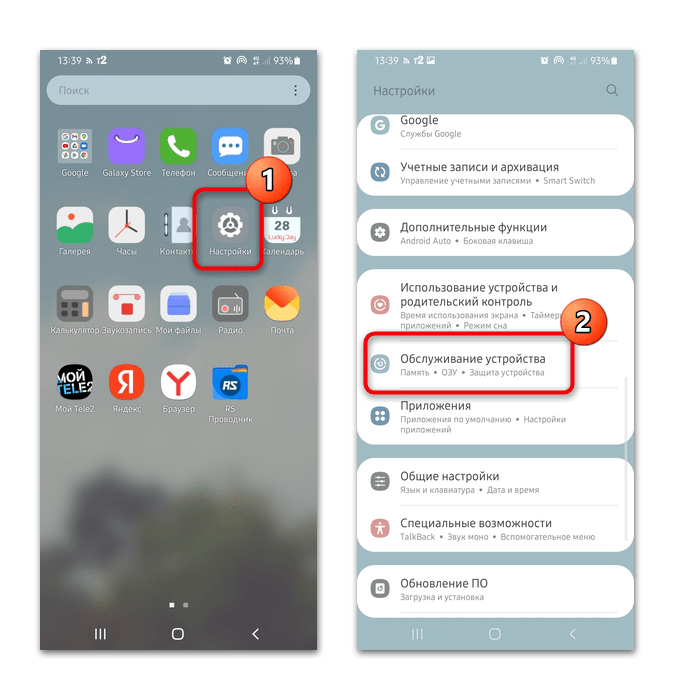
- Тапните по пункту «Защита устройства», затем для запуска проверки выберите кнопку «Сканировать телефон».
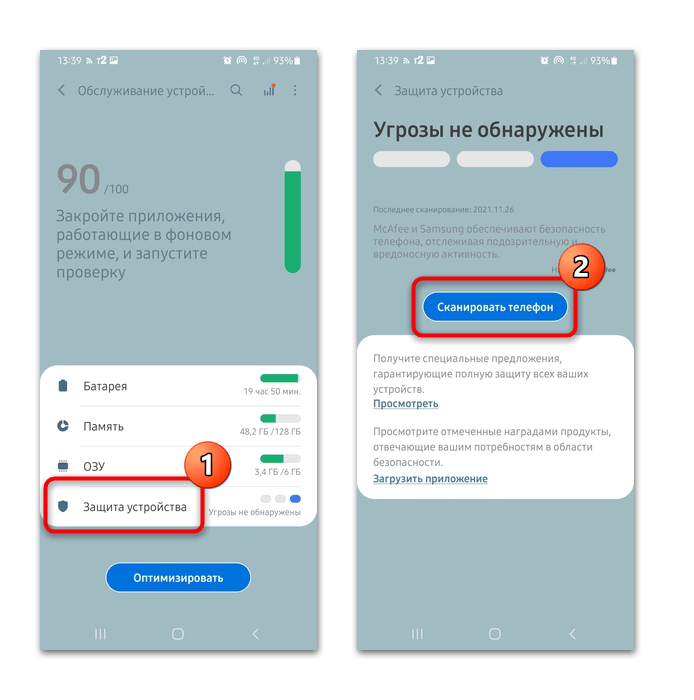
По умолчанию системное средство автоматически ежедневно проверяет смартфон на наличие вредоносных утилит и дыр в безопасности. При появлении угрозы приложение оповестит об этом пользователя.
Встроенные средства обеспечивают защиту устройства, но лучше использовать их вкупе со специализированным софтом, а также другими настройками безопасности, иначе можно потерять важные пользовательские данные, включая пароли и данные банковских карт.
Способ 2: Защита Google Play Маркета
Все смартфоны Самсунг работают с сервисами Google, которые, в свою очередь, также обеспечивают защиту системы. Приложение Play Маркет проверяет установленные программы на наличие подозрительных утилит:
-
Запустите приложение «Play Маркет», расположенное в главном меню телефона. Тапните по иконке аватарки в верхнем правом углу для вызова внутреннего меню.
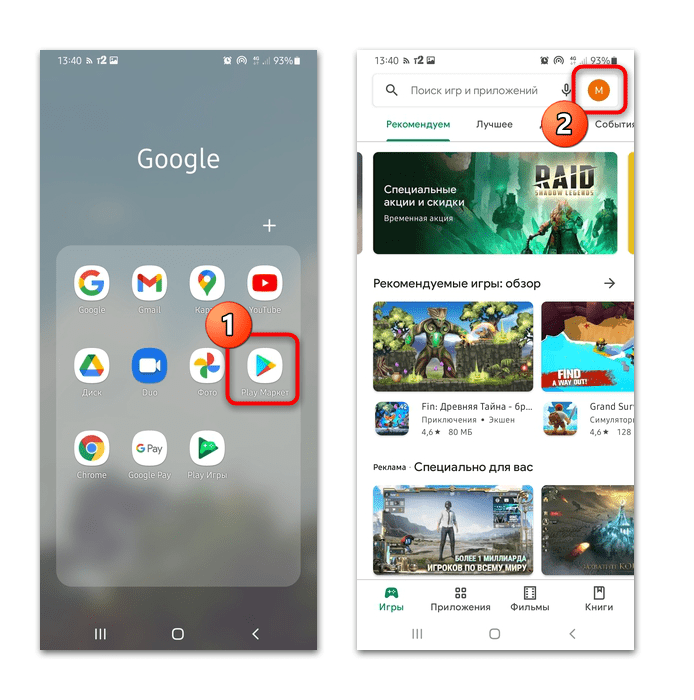
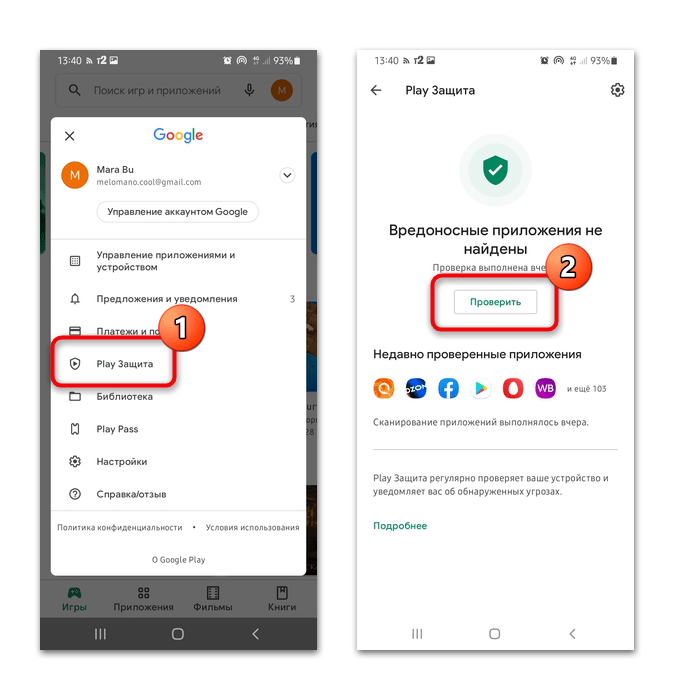
Инструмент безопасности от Google регулярно самостоятельно проверяет установленные приложения. В разделе «Play Защита» отображается список программ, которые были проверены. При обнаружении подозрительного софта и действий с его стороны пользователь получит соответствующее уведомление, а опасная программа будет удалена.
Способ 3: Стороннее приложение
Существует множество специализированных антивирусов, адаптированных под мобильную операционную систему, которые надежно защищают устройство и пользовательские данные. Их базы вирусов регулярно обновляются, поэтому они борются даже с новыми вредоносными утилитами.
Большинство решений для проверки вирусов на мобильном устройстве имеют платную функциональность, но есть антивирусы, которые распространяются бесплатно. Например, Dr.Web Light — приложение от известного разработчика, доступное для скачивания в официальном магазине Play Маркет. У антивируса ограниченные возможности, но он хорошо справляется с поиском вирусов на Самсунге.
- Скачайте и установите антивирусное приложение, затем запустите его. Через главный интерфейс переключитесь в раздел «Сканер».
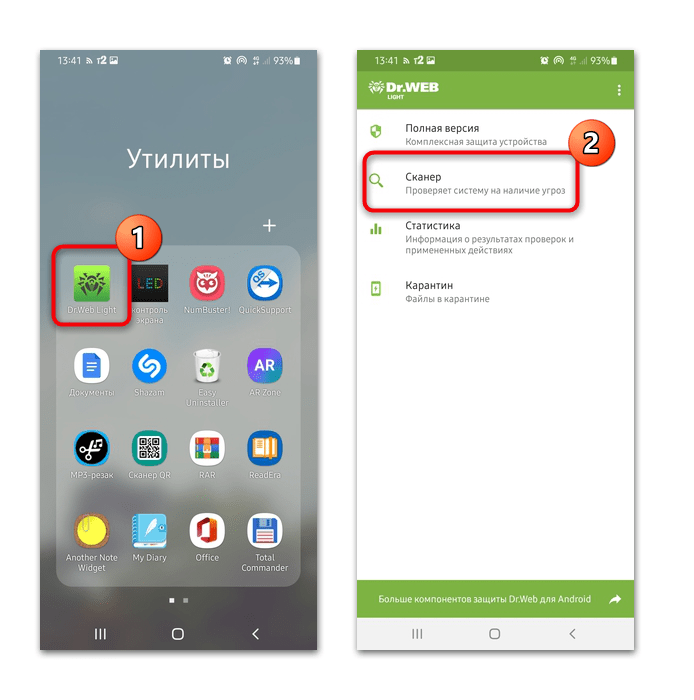
- Появится список доступных вариантов: быстрая, полная и выборочная проверка. В первом случае Dr.Web Light будет искать вредоносные утилиты среди установленного софта. При полной проверке антивирус тщательно сканирует все файлы, которые хранятся на внутреннем и съемном накопителе. При этом проверка может занять продолжительное время.
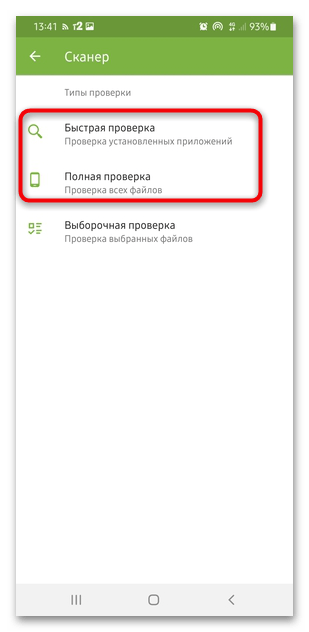
- При выборочной проверке пользователь может самостоятельно выбрать хранилище и каталоги по отдельности для сканирования. Сделать это можно через встроенный проводник приложения.
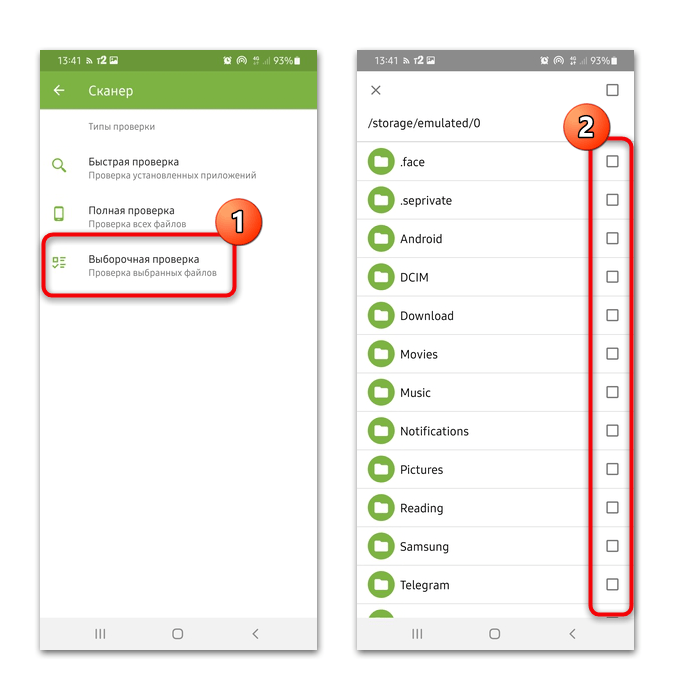
По завершении проверки приложение оповестит о найденных угрозах и позволит ликвидировать их.
Способ 4: Подключение к компьютеру
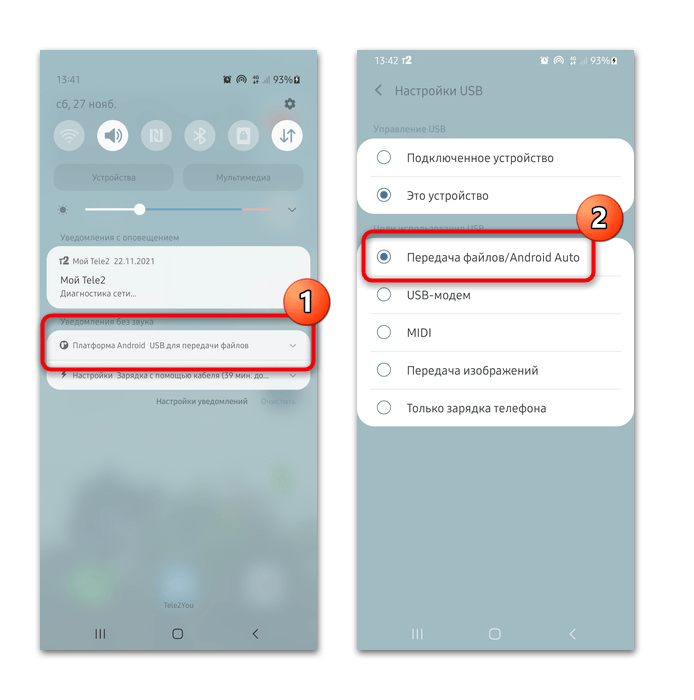
Проверить хранящиеся файлы на смартфоне Samsung можно с помощью софта для компьютера. Для этого потребуется соединить устройства по USB, затем в шторке телефона нажать на выбор режима подключения. В качестве цели использования USB следует выбрать «Передача файлов/Android Auto».
Откройте используемый на компьютере антивирус и через функцию выборочной проверки запустите сканирование хранилища смартфона.
Чтобы компьютер или ноутбук «увидел» смартфон как накопитель, потребуется активировать функцию отладки по USB. Для этого нужно включить режим разработчика:
- Перейдите в системные «Настройки» и выберите раздел «Сведения о телефоне».
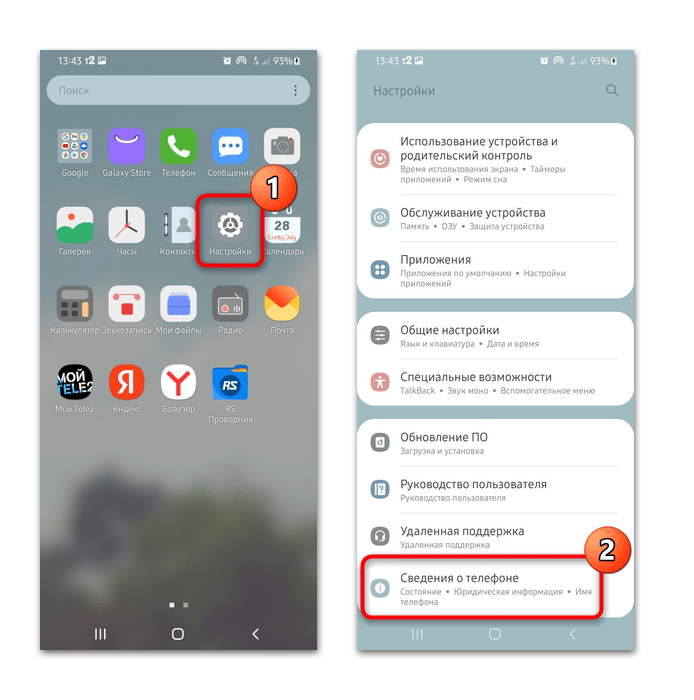
- Найдите раздел с информацией о программном обеспечении. Для активации «Режима разработчика» необходимо 7 раз тапнуть по строке со сведениями о версии прошивки.
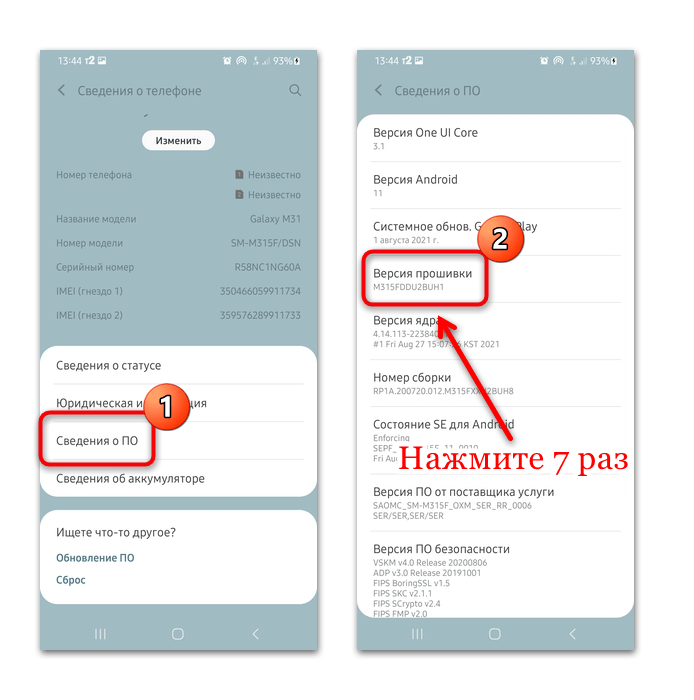
- После этого в «Настройках» Андроида появится дополнительный раздел – «Параметры разработчика», через который можно активировать функцию «Отладка по USB».
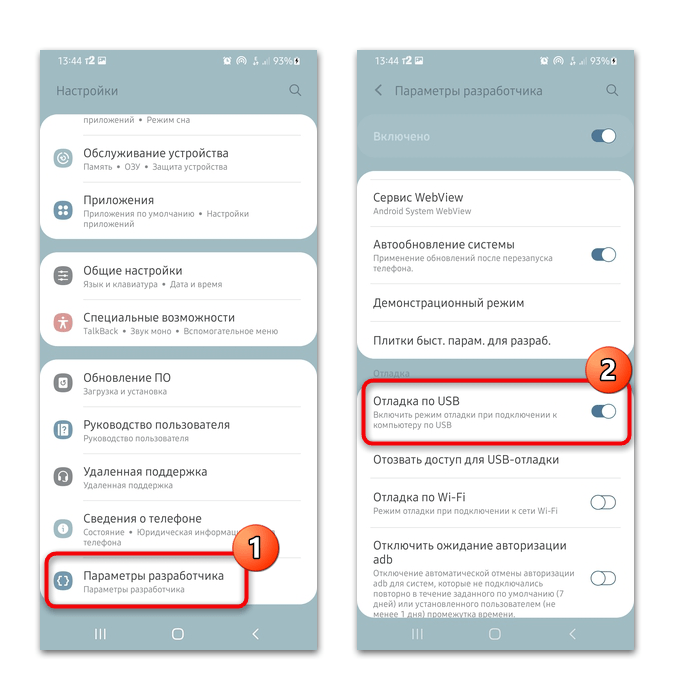
Для сканирования файлов смартфона можно использовать любое антивирусное программное обеспечение, поскольку в этом случае телефон является съемным накопителем. В наших отдельных материалах есть подробная информация о различных программах для проверки компьютера на наличие вредоносных утилит.
Подробнее: Антивирусы для Windows / Linux
Источник: lumpics.ru
Как проверить телефон на вирусы и зачем это делать
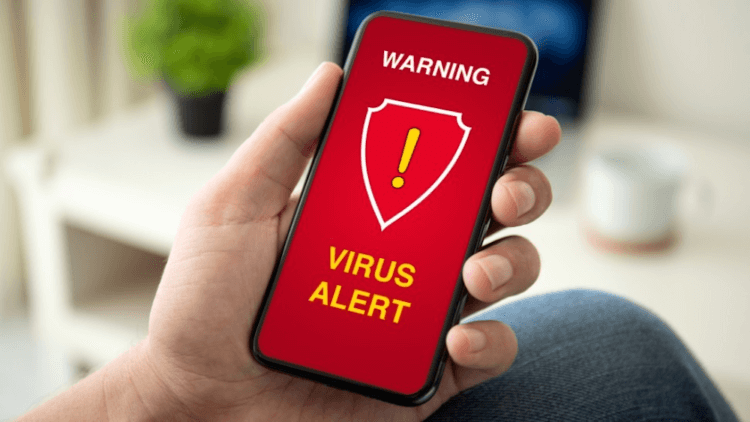
Вирусы – это частая проблема, которая встречается на всех типах устройств: от компьютеров до смартфонов и даже кассовых аппаратов. Ровно также, как и вирусы человека, электронные вирусы проникают в устройства и их код для каких-либо нарушений для выгоды разработчиков.
Это большая проблема, которая при этом очень быстро решается. Но кроме «лечения» устройства, необходимо разобрать причины их возникновения и разобраться, как обезопасить себя.
Какие бывают вирусы на телефоне
Все вирусы отличаются по виду и работе, поэтому для того, чтобы избавиться от них, нужно понимать, где их искать и как их выявлять. Вот классификация вирусов на смартфонах:
- Троян. Это вредоносная программа, которая маскируется под полезную. Когда пользователь устанавливает её, троян начинает выполнять свою деструктивную работу, например, собирать личную информацию пользователя, следить за вводимыми паролями или даже получать удаленный доступ к устройству.
- Руткит. Всё же, троян больше про шпионаж, а за последнее отвечает руткит. Этот тип позволяет злоумышленнику получить удаленный доступ к устройству и контролировать его функции. Руткит трудно обнаружить и удалить, поскольку он может скрываться в системных файлах, которые обычные антивирусы не затрагивают.
- Adware. Самый распространённый тип, который включает рекламные объявления на устройстве. Adware может быть установлено вместе с бесплатными приложениями, которые пользователь скачивает не из магазина приложений. Некоторые виды такого вируса могут также собирать личную информацию пользователя и передавать ее рекламодателям.
- Spyware. Более узкая по действию, чем adware, так, как только собирает информацию о пользователе без его ведома или согласия. Spyware может собирать данные о посещенных сайтах, логинах, паролях, вводимых карточках и др.
- Ransomware. Один из самых опасных вирусов, который блокирует доступ пользователя к файлам и требует выкуп за их восстановление. Ransomware может быть очень проблемным, поскольку кроме личных файлов может затронуть и системные, просто испортив устройство.
Стоит отметить, что это более узкая классификация именно по типу вирусов. Есть и другая:
- Массовые вирусы. Это те вредоносные файлы, которые распространяются на широкую массу. Чаще всего это трояны и adware, так как вреда они не наносят, а значит наказать хакеров будет сложнее. При этом, такие вирусы могут быть спрятаны везде, даже в обычных играх, что даёт разработчикам вируса небольшую выгоду.
- Точечные. Сюда относятся остальные варианты, которые позволяют почить удалённый доступ к устройству. Такие файлы уже не распространяются в открытом доступе, а передаются более локально для того, чтобы попасть определённому человеку. Делается это для материальной или репетиционной выгоды.
Что могут сделать вирусы
Самое частое – это сбор и передача личной информации. Некоторые вирусы могут собирать данные о пользователе (логины, пароли, данные о кредитных картах, адреса электронной почты и т.д), а затем использовать их в своих личных выгодах. Другой вариант – это сбор данных о предпочтениях человека, его поисковых запросах и др. Такую информацию хакеры уже продают рекламодателям, чтобы те оптимизировали свои рекламные объявления под конкретных пользователей или групп людей.

Отправка спама. Вирусы могут использовать устройство для отправки спам-сообщений с электронной почты или социальных сетей. Это может привести к блокировке аккаунтов или серьезному повреждению репутации пользователя.
Блокировка устройства. Некоторые вирусы могут заблокировать устройство и потребовать выкуп для разблокировки. Кроме этого, злоумышленники могут просить выкуп за конкретные данные и файлы. Также, вирусы могут просто уничтожать данные на устройстве, что может привести к потере важной информации и проблемам с работой.
Как понять, что на смартфоне появился вирус
Ровно также, как и людей, в смартфонах попадание вируса не остаётся незамеченным. Смартфон начинает себя «плохо чувствовать» и к таким изменениям можно отнести:
- Изменения в работе телефона, к которым относятся повышенное потребление заряда, увеличение времени загрузки, частые сбои в работе приложений и т.д.
- Появление на смартфоне новых приложений, которые пользователь не устанавливал (исключением могут быть системные приложения после обновления Android). Эти программы могут быть вредоносными.
- Отправка спам-сообщений или электронных писем с вашего устройства без согласия. Это также может быть признаком того, что на устройстве есть вредоносный код, который использует смартфон для отправки спама.
- Увеличение количества рекламных баннеров и всплывающих окон в приложениях. На самом деле реклама есть почти во всех играх и приложениях, но, если баннеров слишком много, и они появляются даже при работе в браузере или просто в режиме ожидания – это ещё один сигнал.
- Любой из этих признаков может быть вызван вирусами. Однако, не всегда. Например, трояны очень хорошо скрываются, поэтому единственным вариантом себя обезопасить будет соблюдение «гигиены» в интернете и плановые проверки с помощью приложений.
Как проверить телефон на вирусы с помощью мобильного антивируса
| Наименование | Описание | Рейтинг |
| ESET NOD32 Mobile Security | Данный антивирус изначально разрабатывался для ПК, но в дальнейшем появилась и мобильная версия. Список функций обширный. | ★★★★★ |
| Dr. Web Security Space | Один из самых удобных антивирусов в плане функционала, но интерфейс и настройки слишком сложные. | ★★★★ ★ |
| Bitdefender Mobile Security | Условно бесплатная программа, которая предоставляет не только защиту, но и ВПН. Правда, последнего даётся всего 200Мб, а за остальное нужно платить (как и за все другие функции программы). | ★★★ ★★ |
| Avast Mobile Security Premium | Классическая программа, которая позволяет защитить телефон от вирусов. Особенных преимуществ нет, а из минусов: слабая защита в интернете. | ★★★ ★★ |
| McAfee Security: VPN-защита и антивирус | Собственно, в названии скрыта вся суть: ВПН и антивирус и всё это работает нормально. Единственное – цена слишком высокая за не очень известный продукт. | ★★★ ★★ |
Как узнать, есть ли вирус на телефоне, с помощью Google Play Protect
Google Play Protect – это встроенная программа защиты, которая предоставляет Google на своих устройствах. Она предназначена для защиты устройства от вредоносного программного обеспечения в фоновом режиме, а также антивирус может производить проверку. Но тем не менее, для того чтобы узнать, есть ли на вашем телефоне вирус, следует:
- Открыть приложение Google Play на своем устройстве Android.
- Нажмите на иконку «Меню» (три горизонтальные линии) в верхнем левом углу экрана.
- Выберите «Play Protect» из вышедшего меню.
- А после нажмите на кнопку «Проверить устройство на наличие вредоносных программ».
- Google Play Protect начнет сканирование устройства на наличие вирусов и других вредоносных программ и по окончании оповестит об этом пользователя.
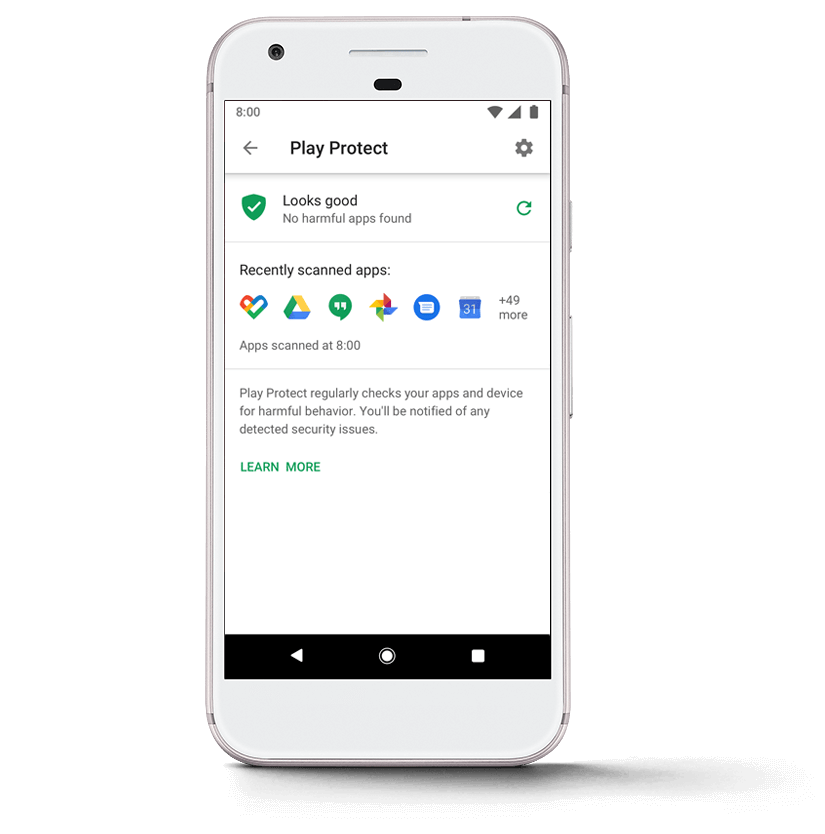
После завершения сканирования Google Play Protect выдаст отчет о результатах проверки. Если на устройстве обнаружены вредоносные программы, Google Play Protect предложит удалить их. Важно отметить, что такой антивирус очень поверхностный, поэтому для полноценного лечения использовать его не стоит.
Ищем вирусы с помощью компьютера
В отличие от смартфона, компьютер даёт больше возможностей для программирования и работы. Антивирусы для ПК также более многофункциональные и надёжные, поэтому для более глубокой очистки и проверки можно воспользоваться таким вариантом.
Для начала смартфон нужно подключить к ПК и разрешить доступ к файлам, а после (в зависимости от антивируса) выбрать тип сканирование «Выборочное» и среди вариантов найти смартфон. После нажать «Начать проверку».
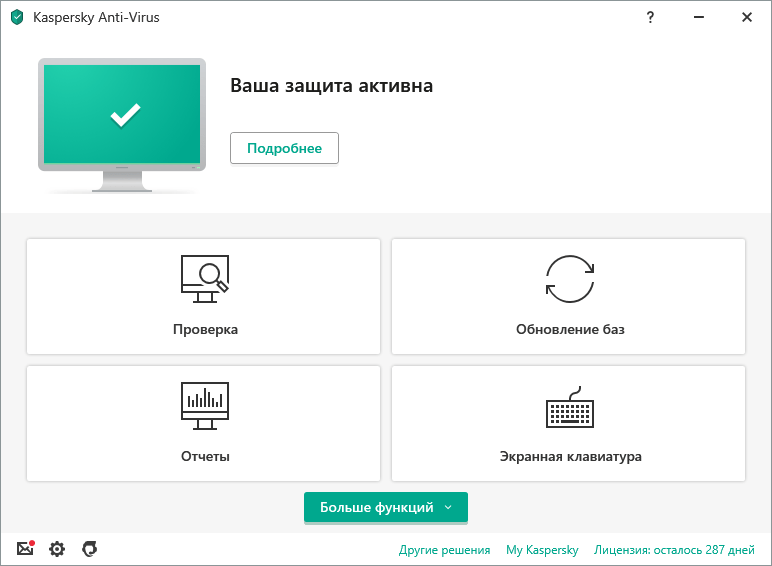
Скорее всего этот процесс займёт очень много времени, так как файлы по проводу переносятся довольно медленно. Но именно этот вариант проверки самый надёжный и безопасный.
Лучше всего для проверки ПК использовать Kaspersky или Avast, так как они используют более глубокую проверку.
Онлайн проверка на вирусы
Наверное, самый странный способ, который при этом работает очень сомнительно. Дело в том, что хорошие антивирусы получают полный доступ ко всем данным пользователя и начинают «перебирать» файл за файлом для выявления неисправностей. Онлайн проверка может узнать лишь о конкретном файле, который пользователь сам загрузит на страницу проверки.
Подобный способ не работает должным образом и тратить на него своё время не стоит.
Как вирусы попадают на смартфон
Самое частое – это сторонние файлы, то есть программы не из Google Play. Также, вирусы могут быть занесены с заражённого компьютера, флешки и т.д. Не редки случаи заражения смартфонов из-за спам-сообщений (СМС) и писем по электронной почте, так как иногда в таких текстах скрыта ссылка, при переходе по которой начинается загрузка либо какого-то фото (заражённого), либо приложения.
Как защитить смартфон от вирусной атаки
Цифровая гигиена – это очень важный навык современного человека, который включает множество пунктов. Для более лучшего усваивания информации лучше посмотреть отдельное видео ниже:

Несколько лет работал в салонах сотовой связи двух крупных операторов. Хорошо разбираюсь в тарифах и вижу все подводные камни. Люблю гаджеты, особенно на Android.
Задать вопрос
Вопрос эксперту
Есть ли шанс получить вирус из Google Play?

Нет, так как все программы и игры здесь проходят масштабную проверку. Однако, важно читать, какие конкретно данные собирает устройство. Если какой-то сторонний калькулятор требует данные с камеры, запись голоса и т.д. – скорее всего разработчики собирают данные для продажи. Отличие от вируса состоит в том, что пользователь добровольно делится такими данными.
Телефон стал работать медленнее, но антивирус не нашёл вредоносные файлы – что это значит?

Скорее всего, проблема в другом: износ аккумулятора, старая версия ПО или просто устройство устаревает. Однако, не лишним будет провести более глубокую проверку.
Можно ли просто удалить файл без антивируса?

Вирус может «мигрировать», поэтому если пользователь случайно скачал какой-то странный файл – обычное его удаление не поможет, так как заражение и встраивание проходят очень быстро.
Тем более, файл полностью не удаляется, а сначала переносится в «Корзину», где вирус также может работать. Антивирус же полностью вычищает этот файл и проверяет другие на повреждения.
Источник: tarifkin.ru